Микрофризы в CS2: что делать
Содержание
- Почему может лагать КС 2
- Если фризит КС 2 на мощном ПК
- Проблемы с интернетом
- Залочить FPS на 60 кадров
- Понижение настроек графики
- Настройка через параметры запуска
- Оптимальные настройки видеокарты (NVIDIA)
- Если ничего не помогает – еще несколько способов
- Настройка видеокарты Nvidia для игр в CS2 от топовых ютуберов
- Заключение

Если во время игры вы наблюдаете всяческие лаги, даже небольшие, то необходимо попытаться сразу найти их причину, чтобы устранить, иначе это может повлиять на качество вашего матчмейкинга и конкретно на ваши показатели. А что еще хуже – из-за фризов вы можете подвести своих тиммейтов и проиграть катку.
Поэтому ниже мы собрали наиболее распространенные причины микрофриз и объяснили, как избавиться от лагов в КС 2.
Почему может лагать КС 2
Существует множество причин, вызывающих в CS2 фризы. Все условия, почему лагает КС 2, условно можно разделить на 4 категории:
- Низкое качество услуг провайдера. Устаревший сетевой кабель, недостаточная скорость интернета или технические работы могут провоцировать всяческие перебои.
- Технические неполадки, связанные с начинкой вашего железа. Если компьютер старой модели, то вполне возможно, что вам не хватает оперативки или процессор от перегрузки вышел из строя.
- Проблема с проседанием FPS. Пересмотрите выставленные значения ФПС. Возможно, их стоит снизить на благо для повышения общей производительности.
- Проблемы с операционной системой и конфликты с драйверами. Из-за этого вам будут приходить уведомления о различных ошибках. Важно следить за актуальными обновлениями и вовремя их устанавливать.
- Неправильные настройки игры. Проверьте файлы конфигурации и внутриигровые настройки. Может, у вас некорректно указаны данные или выставлены завышенные показатели.
Если фризит КС 2 на мощном ПК
Как правило, CS2 лагает на устаревших ПК, которые были выпущены 5–6 лет назад. Но бывает, что КС лагает на мощном компе, особенно на Windows 11 (на 10-ке таких прегрешений не наблюдалось). Плюс, сама игра пока что не доведена до идеала, поэтому фризы в КС 2 на мощном ПК, сейчас, увы, частое явление.
Некоторым игрокам при фризах помогает переход с DirectX 11 на более новый Vulkan. Говорят, что Valve просто плохо оптимизировали игру под работу с DX11/12 при переходе на Source 2 и поэтому может лагать даже на мощном железе. Vulkan, хоть и ценой немного низшего ФПС, делает игру намного плавнее и убирает фризы.
Решение не для всех, имеется куча нюансов с драйверами и многое зависит от конкретного железа, но попробовать все равно можно. Включается Vulkan следующим образом:
- В списке игр в Библиотеке Steam кликаем ПКМ по CS2 и выбираем «Свойства».
- В открывшемся окне находим поле с параметрами запуска и вписываем туда команду
-vulkan. - Чтобы вернуться назад на DirectX, просто удалите команду из параметров запуска.
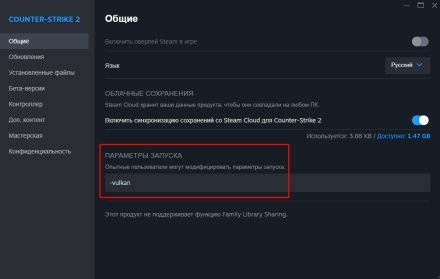
Еще одной причиной проблем с фризами на мощном компьютере может быть изношенный жесткий диск (при условии, что игра установлена на него). Если у вас, мощная видяха и процессор, достаточно ОЗУ, но на ждд вы сэкономили и оставили старый и потрепанный, фризы и лаги вам обеспечены.
Если вкратце – уставший (а иногда даже новый, но медленный) жесткий диск попросту не успевает быстро обрабатывать данные игры, что и приводит к микрофризам. Поэтому решение тут одно – переустановить игру на другой, исправный/более быстрый диск. А еще лучше, обзаведитесь нормальным SSD – с ним всех этих проблем не будет.
Проблемы с интернетом

Напрямую плохой интернет, конечно, не снижает производительность вашего ПК. Но часто он становится основной причиной задержек и лагов во время матча. Поэтому если вы не знаете, как пофиксить фризы в КС 2, возможно стоит начать с проверки интернет-соединения.
Если вы подозреваете, что дело в провайдере, то в первую очередь стоит проверить текущую скорость интернета. Самый простой способ – бесплатный онлайн-сервис под названием Speedtest. Просто введите в поисковую строку запрос с названием сервиса и откройте первую ссылку, а затем нажмите «Начать». Рекомендуем в параллельной вкладке открыть любое видео на YouTube или другой платформе. Так вы увидите, насколько быстро прогружается ролик и будут ли зависания. А спидтест за несколько минут проведет анализ интернет-соединения и выведет на экран точные данные.
Также вам стоит выставить оптимальные значения рейтов, которые смогут подогнать игру под поток провайдера и возможности вашего ПК. Существуют 3 рейта:
- rate;
- cmdrate;
- updaterate.
Залочить FPS на 60 кадров
Довольно распространенная причина рывков и микрофризов – некорректно установленный лимит FPS. Хоть большое количество кадров в секунду – это хорошо, слишком высокий ФПС может вызвать проблемы с синхронизацией кадров, особенно если частота обновления вашего монитора ниже, чем FPS в игре. Это дает эффект разрыва и картинка кажется рваной и дерганной.
В этой ситуации нужно вызывать консоль разработчика и прописать в ней ограничения для FPS при помощи специальной команды:
fps_max ХХ, вместо Х подставляете свои оптимальные цифры, чтобы ограничить частоту. Рекомендуемое значение – 60.
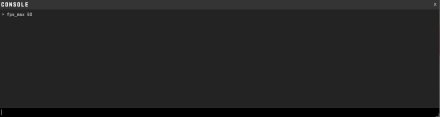
Включить ограничитель кадров можно непосредственно в игре. Для этого перейдите в «Настройки» – «Изображение» – «Расширенные настройки изображения». Функция «Вертикальная синхронизация» идет второй в списке, включаем ее.
Понижение настроек графики
В профессиональном киберспорте красивая картинка сильно уступает производительности. Поэтому зачастую первое правило, что делать, если CS2 лагает, – пожертвовать графикой. При грамотно выставленных настройках можно получить оптимальный визуал и отсутствие фризов и других системных тормозов.
Рекомендуем следовать таким советам во время установления параметров, которые могут ответить на вопрос, как убрать микрофризы в КС 2:
- Детализация эффектов. Отображение некоторых второстепенных элементов в игре, чтобы создать более целостную картинку моделей и текстур. Вы можете уверенно ставить здесь вариант «низкое».
- Общее качество теней. Делает тени игровых фигурок плавными и более реалистичными. Это вам никак не поможет победить врага, поэтому ставим «очень низкое», чтобы не нагружать видеокарту.
- Стриминг текстур. Данная технология способна загружать графику шутера во время геймплея. Нам это не сильно понадобится, потому можно полностью отключить эту функцию.
- Детализация шейдеров. Делает более реалистичными тени и отражения в воде. Вполне можно выставлять «низкое».
- Повышенный контраст игроков. Это очередная фича, которая не несет в себе пользу, а только эстетику. Отключаем.
- Многоядерная обработка. Суть в том, что, повышая графические параметры, вы задействуете всю мощность нескольких ядер процессора. Как результат – FPS с большой вероятностью начнет проседать. В этом случае лучше отключить данную функцию.
- Режим сглаживания. Плавные и ровные линии радуют перфекционистов. В остальном это лишняя нагрузка на систему, поэтому лучше отключать.
- Фильтрация текстур. От этого зависит степень четкости или размытия текстур. Оптимальный вариант – выставить режим билинейной фильтрации.
- Вертикальная синхронизация. Устанавливает ограничения на частоту кадров и выравнивает их отрисовку. Эти данные можно прописать через консоль, поэтому эту функцию выключаем.
- Размытие движения. Еще один параметр, который просто добавляет эстетичности за счет плавности картинки. Смело выключаем.
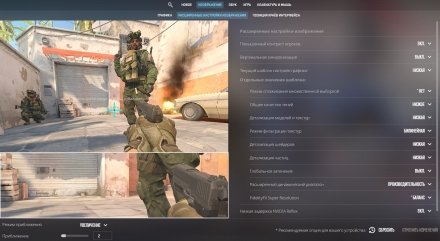
Настройка через параметры запуска
Практически любые нарушенные процессы в игре можно наладить и оптимизировать через параметры запуска. Рассказываем, как пофиксить лаги в КС 2 таким способом:
- Запустите свой аккаунт в Steam.
- Перейдите в свою библиотеку с играми и отыщите в перечне CS2.
- Затем нажмите на шутер ПКМ и выберите из списка «Свойства».
Теперь кликайте на «Установить параметры запуска», а потом прописывайте через пробел в строку следующие консольные команды (или просто скопируйте):
-nosync -novid -nod3d9ex -nojoy -high +cl_cmdrate 128 +cl_updaterate 128 +rate 786432 -tickrate 128
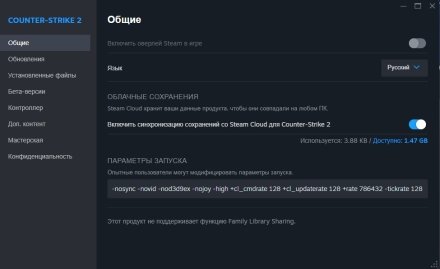
Последний шаг – запустите игру и вызовите консоль разработчика через клавишу Тильда. В строке пропишите еще 2 команды:
snd_rebuildaudiocache 1;snd_updateaudiocache 1.
- Это должно помочь в борьбе против лагов и фризов, а также убрать загрузочный экран (вступительное видео при запуске КС 2) для оптимизации.
Оптимальные настройки видеокарты (NVIDIA)
Также всегда хорошая идея, как убрать лаги КС 2 – выставить наиболее подходящие параметры видеокарты от официальной компании NVIDIA. Ваша задача – выбрать пользовательские настройки с упором на производительность. Подробнее об этом рассказывать не будем, так как в отдельной статье можно узнать все детали в пошаговой инструкции с разъяснениями на каждом пункте.
Совет, как убрать фризы при стрельбе в КС 2: поставьте минимальные требования для видеокарты.
Если ничего не помогает – еще несколько способов
Вы перепробовали все, о чем мы упоминали выше, и глюки не прошли? В таком случае у вас, скорее всего, слабый комп. Ниже мы описали, что делать, если КС 2 лагает на железе со слабой мощностью.
Для тех, у кого мало оперативки
Если у вас оперативной памяти 2 ГБ или того меньше, то стоит изменить файл подкачки. Это делается так:
- Вам следует открыть проводник, затем кликнуть по иконке «Мой компьютер» ПКМ.
- Из доступного перечня выберите пункт «Свойства».
- Перед вами откроется новое окно. Из верхнего меню в нем выберите вкладку «Дополнительные параметры».
- Далее необходимо нажимать на «Быстродействие», а затем открывать вкладку «Дополнительно».
Теперь выбираем «Изменить» и проделываем такие настройки:
- уберите галочку напротив пункта «Автоматически выбирать объем файла подкачки»;
- укажите ваш жесткий диск или SSD, а рядом его исходный размер, например, RAM 2 ГБ, значит выставляете 2048 МБ.
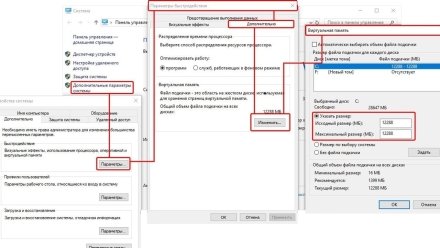
Очистка ПК c помощью CCleaner
Чтобы обеспечить вашему компьютеру стабильную работу, важно регулярно помогать ему в проведении чистки системы. Так вы будете постоянно убирать лишние файлы, которые уже не несут пользы, а только забивают память. Проделывать это все вручную – не очень эффективный метод, поэтому многие пользователи применяют программу для чистки CCleaner. Ее можно скачать с одноименного официального сайта.
Использование этого приложения экономит ваше время и надежно анализирует систему, чтобы отыскать все устаревшие данные и снести их. Поле установки проги убираем лаги в КС 2 таким образом:
- Откройте сервис CCleaner и перейдите в категорию «Стандартная очистка».
- Потом кликните на «Анализ» и ждите, пока программа окончит очистку. Зачастую это занимает несколько минут.
- Затем откройте «Реестр» и запустите проверку. Еще пару минут сервис будет искать неполадки. Когда на экране отобразится список всех проблемных файлов, нажмите на кнопку «Исправить».
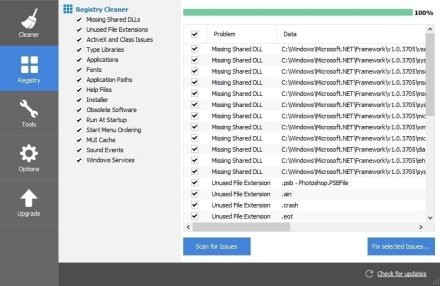
Разблокировка ядер процессора
Подойдет не всем, ведь зависит от конкретной конфигурации компьютера, то есть от количества ядер процессора. Как правило, все ядра на современных процессорах по умолчанию активны и ваша ОС использует их все. Но попробовать все равно можно.
- Сперва скачайте и установите прогу CPU Core Parking Manager 3.
- Затем откройте ее при помощи левой кнопки мыши.
- Перед вами будет лаконичная панель меню с ползунком, где установлена процентная разметка. Ваша задача – перетащить ползунок до 100%.
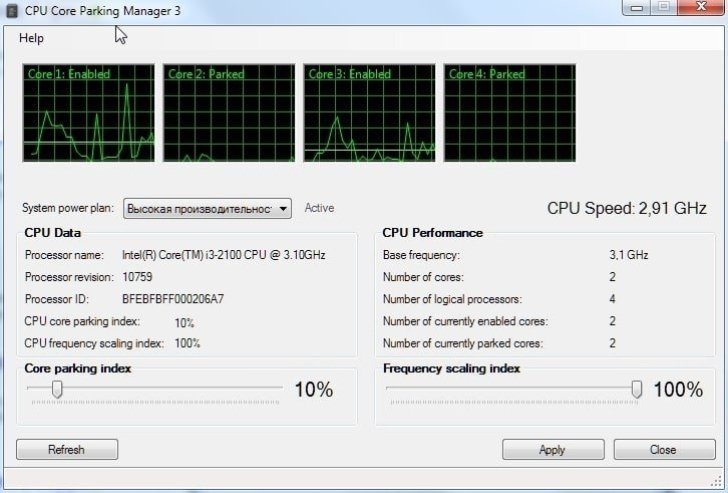
Если у вас очень слабый ПК, разлочить ядра можно через BIOS и даже в самой Виндовс, дабы не нагружать систему лишними приложениями. В интернете полно гайдов, но это уже на ваш страх и риск – если вы не уверены в своих силах и возможностях своей системы, лучше самому туда не лезть.
Переустановка Windows
Если вы добросовестно испытали все перечисленные варианты, но до сих пор подлагивает КС 2, то нужно задействовать наиболее радикальный метод – переустановить систему Windows. Это несложно, но требует предварительной подготовки:
- Сперва достаньте новую версию Windows. Можете использовать что-то из последней серии, но не обязательно.
- Также вам понадобится новый носитель/загрузочный диск.
Если у вас активирована функция создания точек для системного восстановления, то можете попробовать ее восстановить таким путем.
В случае, если такой возможности нет, можно спокойно запускать переустановку системы с полным форматированием жесткого диска. Таким образом вы сможете вернуть ПК до базовых настроек по умолчанию, что скорее всего исправит причины возникновения всяческих лагов.
Обновление драйверов видеокарты
Обновление драйверов видеокарты – это ключевой шаг, который часто помогает как убрать фризы в КС 2, так и в целом повысить производительность ПК в игре. Регулярное обновление обеспечивает совместимость с последними патчами, улучшает стабильность и помогает избавиться от лагов, которые мешают комфортной игре.
Рассмотрим на примере видеокарты NVIDIA два простых способа обновить драйвер до последней версии.
С использованием GeForce Experience:
- Если у вас установлена программа GeForce Experience, откройте ее.
- Перейдите во вкладку «Драйверы».
- Нажмите «Проверить наличие обновлений».
- Если оно доступно, нажмите «Загрузить».
- После завершения загрузки нажмите «Установить».
- Выберите опцию «Чистая установка для обновления драйвера без сохранения старых настроек (опционально)».
- Дождитесь завершения установки и перезагрузите компьютер.
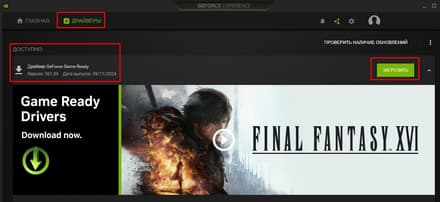
Без GeForce Experience:
- Перейдите на официальный сайт NVIDIA.
- Выберите свою модель видеокарты и операционную систему.
- Скачайте последний драйвер.
- Установите его, следуя инструкциям на экране.

Проверить целостность файлов игры
Проверка целостности файлов игры – это важный инструмент, который помогает как избавиться от глюков в КС 2, так и устранить ошибки и сбои. Он также поможет в том случае, если шутер зависает при запуске, так как поврежденные или отсутствующие файлы могут вызывать вылеты, лаги и другие неполадки. Используя встроенную функцию в Steam, вы сможете быстро и легко восстановить все необходимые компоненты, обеспечив стабильную работу.
Чтобы проверить целостность файлов CS2 через Steam, выполните следующие шаги:
- Запустите программу Steam и перейдите в раздел «Библиотека», где находятся все установленные игры.
- В списке найдите Counter-Strike 2 (CS2) и щелкните по ней правой кнопкой мыши.
В появившемся меню выберите «Свойства».
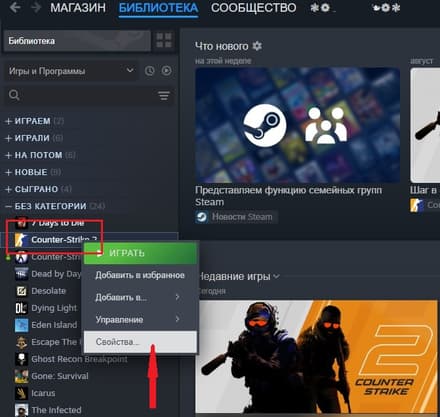
- В окне свойств перейдите на вкладку «Локальные файлы».
Нажмите кнопку «Проверить целостность файлов игры». Steam начнет сканировать файлы игры на наличие поврежденных или отсутствующих элементов.
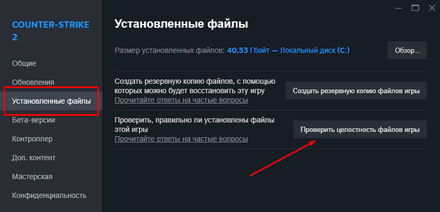
- Процесс может занять несколько минут. По завершению Steam автоматически заменит или загрузит недостающие файлы.
Настройка видеокарты Nvidia для игр в CS2 от топовых ютуберов
Для настройки видеокарты Nvidia для игр в CS2 от таких топовых ютуберов, как TroubleChute и Мэй. Можно использовать их рекомендации для оптимизации графики и повышения производительности.
Настройки, который предлагает TroubleChute:
- В панели управления Nvidia выберите «Предпочтительный режим производительности», чтобы видеокарта всегда работала на максимальной мощности.
- Отключите Antialiasing – FXAA для повышения производительности.
- Включите «Анизотропная фильтрация 16x» для четкости текстур без сильного снижения FPS.
- Отключите V-Sync, чтобы снизить задержку ввода (input lag).
Все настройки можно посмотреть на скриншоте.
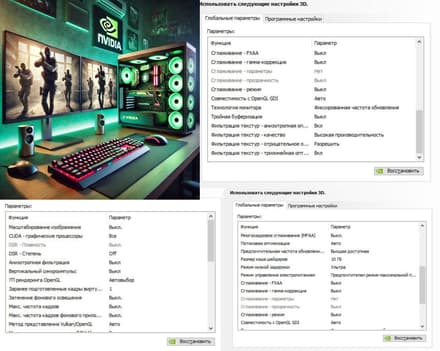
Настройки от блогера Мэй:
- Установите «Максимальная производительность» в параметрах Nvidia для CS2.
- Отключите Dynamic Super Resolution (DSR), чтобы не перегружать видеокарту и избежать падения FPS.
- Включите SMAA для баланса между качеством картинки и производительностью.
- Отключите Ambient Occlusion для увеличения FPS в динамических сценах, чтобы сделать КС 2 плавнее.
Все настройки от этого ютубера можно увидеть на скриншоте ниже.
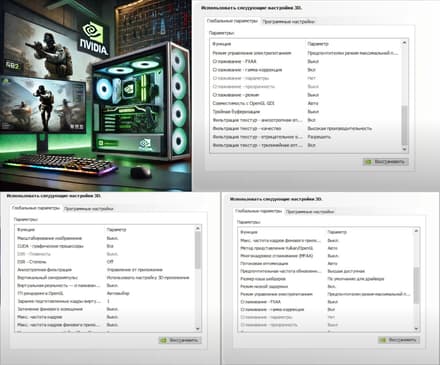
Как протестировать и выбрать оптимальные настройки:
- Используйте FPS-мониторы (например, команду net_graph 1), чтобы отслеживать изменения производительности.
- Тестируйте настройки в реальных игровых условиях, например, во время интенсивных моментов игры.
- Изменяйте по одной настройке за раз и проверяйте, как это влияет на производительность и качество изображения.
- Сравните FPS до и после изменений и выберите настройки, которые обеспечивают лучший баланс между качеством и стабильностью.
- Сохраняйте настройки в профилях Nvidia для удобного переключения между разными конфигурациями в зависимости от игры или ваших потребностей.
Заключение
Мы рассмотрели все способы, как избавиться от фризов в КС 2. Пробуйте от простого к сложному. Так вы постепенно исключите все неверные варианты, чтобы добраться до подходящего в вашем случае. Имейте в виду, что старое железо и плохое качество услуг провайдера – одни из самых распространенных причин, из-за которых возникают микрофризы в КС 2. Поэтому не спешите переустанавливать винду, возможно, проблема намного проще, чем вам кажется.





















